Не работает клавиатура в battlefield
Известное недоразумение — не работает клавиатура в биосе, до загрузки системы. Сложно сказать какие эмоции испытывает человек, у которого клавиатура подключена к компьютеру, но она просто напросто не работает при загрузке компьютера. В Windows всё хорошо — она распознаётся и выполняет свои функции. А вот при загрузке её как будто нет. Как зайти в биос если клавиатура не работает? Что делать в этой ситуации? Я постараюсь помочь в этом вопросе и рассмотрю несколько популярных проблем и их решений.
Чаще всего клавиатуре не работает при загрузке по причине того, что она подключена по USB. Крайне редко такая проблема возникает на клавиатурах PS/2, так как в основном они поддерживаются сразу же. К сожалению, иногда в случае невозможности использовать USB клавиатуру в биосе, приходится искать клавиатура PS/2. Сам я ни раз попадал в подобную ситуацию, особенно часто на старых материнских платах. Дело в том что есть опция, которая выключает или включает поддержку USB на уровне BIOS.
Специальная кнопка для входа
Для входа в BIOS в современных ноутбуках (к примеру, марки Lenovo) на клавиатуре есть специальная кнопка. Она позволяет быстро переместиться в настройки, не требуя перезагрузки.
Однако данная кнопка есть не у всех ноутбуков, а в персональных компьютерах она большая редкость. Но это самый действенный способ для входа в BIOS, не задевая клавиатуру.
ВАЖНО! В персональных компьютерах есть расположенная на корпусе кнопка reset. Для того чтобы сбить настройки BIOS, необходимо выключить компьютер и зажимать кнопку RESET в течение пяти секунд.

Принудительная очистка с извлечением батареи
На устройствах, которые не имеют специальной кнопки для быстрого допуска к БИОС, необходимо выполнить принудительную очистку. Она проводится путём извлечения батареи.
Алгоритм проведения принудительной очистки
- Обесточиваем компьютер. Для обеспечения полной разрядки конденсаторов требуется несколько раз зажать кнопку питания.
- После этого находим в блоке (или внутри корпуса ноутбука) батарейку, которая своим видом похожа на монету.
- Аккуратно ее вытаскиваем.
- Спустя пять секунд вставляем батарейку на место той же стороной.
После данных действий настройки БИОС сбросятся, и клавиатура вновь заработает.
Как войти в БИОС в Windows

Для операционных систем Windows 8 и Windows 10 существует другой способ зайти в настройки BIOS — при помощи мышки.
Для этого требуется выполнить следующие действия.
- В «Параметрах» выбрать «Обновление и безопасность».
- Затем открыть пункт «Восстановление» и выбираем меню «Особые варианты загрузки». Кликаем на «Перезагрузить сейчас».
- После перезагрузки появится меню выбора действий. Жмём на опцию «Диагностика».
- Дальше заходим в «Параметры».
Пользуясь данным способом, можно легко запустить BIOS, не используя клавиатуру.
USB legacy support

Я знаю это чувство, бро
В BIOS практически любого компьютера есть функция «USB Legacy Support». Она может также называться «USB Keyboard Support», «USB Function for DOS» и т.п. Именно она включает или выключает поддержку USB клавиатуры в BIOS, то есть до загрузки Windows. Парадоксально, но если она выключена, изменить её значения с клавиатуры USB не получится. Таким образом, чтобы включить USB клавиатуру в BIOS, придётся на время найти PS/2 клавиатуру.
Но ведь должны же быть какие-то другие решения, скажете вы? Возможно, давайте рассмотрим действия, которые, возможно, исправят проблему:
- Попробуйте сбросить настройки BIOS. Маловероятно, но всё же возможно, что опция USB Legacy Support будет включена в настройках по умолчанию;
- Если клавиатура вставлена в синий порт USB (3.0), вставьте её в черный (2.0);
- Если ваша клавиатура беспроводная, убедитесь, что она заряжена, а ресивер плотно вставлен в USB порт;
- Найдите недорогую б.у. клавиатуру PS/2 или попросите её у соседа на несколько минут. Этот способ точно сработает.
Как вы видите, не так уж и много вариантов в случае если ваша клавиатура не работает при загрузке компьютера. Будем считать, что вы уже обзавелись клавиатурой с разъемом PS/2. Как включить поддержку USB клавиатуры?
Как включить USB в BIOS
Итак, мы уже точно знаем, что проблема не в клавиатуре, а в отключенной функции в биосе. Чтобы включить поддержку USB клавиатуры в BIOS, следуйте инструкции:
- Откройте настройки BIOS (см. как зайти в биос)
- Далее нужно найти пункт, отвечающий за включение USB в BIOS (обычно называется что-то вроде USB Legacy Support);
- Установите значение на Enabled (включено), выйдите из BIOS с сохранением настроек (обычно F10)
Пример как включить поддержку USB в BIOS на ноутбуке ASUS: вкладка Advanced, далее USB Configuration

Включите пункт Legacy USB Support (включить — Enabled, выключить — Disabled).

Далее нажмите F10 для сохранения настроек и выхода из BIOS. Если эта клавиша на сработала, найдите фразу «Save and exit» (сохранить и выйти). Примерно таким образом происходит включение опции на ноутбуке или компьютере. После вышеописанных операций у вас в BIOS должна заработать USB клавиатура.

Настройка USB в UEFI на материнской плате MSI
О причинах
Если в операционной системе клавиатура работает нормально, но до начала её загрузки она не работает, то этому может быть несколько объяснений:
- В BIOS отключена поддержка USB-портов. Данная причина актуальна только для USB-клавиатур;
- Произошёл программный сбой;
- Были выставлены некорректные настройки BIOS.
Способ 1: включаем поддержку в BIOS
Следуйте данной пошаговой инструкции:
- Перезагрузите компьютер и войдите в BIOS при помощи клавиш от F2 до F12 или Delete (зависит от модели вашего компьютера).
- Теперь вам нужно найти раздел, который будет носить одно из следующих имён — «Advanced», «Integrated Peripherals», «Onboard Devices» (название меняется в зависимости от версии).
- Там найдите пункт с одним из следующих имён — «USB Keyboard Support» или «Legacy USB Support». Напротив него должно стоять значение «Enable» или «Auto» (зависит от версии BIOS). Если там стоит другое значение, то выберите этот пункт при помощи кнопок со стрелочками и нажмите Enter для внесения изменений.

Если в вашем BIOS нет пунктов касательно поддержки USB-клавиатуры, то его нужно обновить или купить специальный переходник для подключения USB-клавиатуры к PS/2-разъёму. Однако клавиатура, подключённая данным способом, вряд ли будет работать корректно.

Урок: Как обновить BIOS
Способ 2: сброс настроек BIOS
Данный способ более актуален для тех, у кого клавиатура ранее работала нормально и в BIOS, и в Windows. В случае со сбросом настроек БИОСа до заводских, вы можете вернуть работоспособность клавиатуры, но при этом важные настройки, которые вы вносили, будут сброшены тоже и их придётся восстанавливать вручную.
Для сброса требуется разобрать корпус компьютера и извлечь на время специальную батарею или перемкнуть контакты.

Подробнее: Как сбросить настройки в BIOS
Приведённые способы решения проблемы могут быть полезны только в том случае, если клавиатура/порт не имеет каких-либо физических повреждений. Если же таковые были обнаружены, то какой-то из этих элементов нуждается в ремонте/замене.
Мы рады, что смогли помочь Вам в решении проблемы.
Опишите, что у вас не получилось.Наши специалисты постараются ответить максимально быстро.
Помогла ли вам эта статья?
В биосе не работает USB клавиатура
Чаще всего данная ситуация возникает когда вы подключаете клавиатуру к старому компьютеру.
В BIOS старых компьютеров нет поддержки USB портов, а только PS/2. Поэтому необходимо найти клавиатуру с аналогичным разъемом или купить переходник. Хотя в настоящее время уже сложно найти клавиатуру с PS/2.

Если же ваш компьютер новый или вы уверены в том что ваш BIOS поддерживает USB клавиатуры, то необходимо проверить включена ли опция «Legacy USB», «USB keyboard» или «USB Function For DOS» если там написано disable необходимы выставить значение enable, т.е включено.
При выходе из BIOS обязательно сохраните настройки. Иначе все ваши изменения ни к чему не приведут.
Альтернативный метод входа в настройки БИОС
Помимо вышеуказанных способов, есть еще методы, которые помогут вам вернуть заводские настройки Биоса без использования клавиатуры.
Манипуляции с перемычкой

Для выполнения сброса настроек таким способом нужно выполнить следующие действия.
- Отключить компьютер от питания.
- Открываем крышку системного блока и ищем триггер (Clear CMOS). Меняем его положение на некоторое время (от 10 до 20 секунд).
- По истечении этого времени возвращаем его в исходное положение.
В случае если такого триггера не было найдено, это значит что у вас два контакта. Поэтому для выполнения данной манипуляции следует воспользоваться токопроводящим инструментом (желательно отверткой). Требуется зажать контакты приблизительно на 20 секунд. После этого просто включаем компьютер и убеждаемся в том, что клавиатура работает.


Два месяца назад у меня наконец-то появилась редчайшая для нашей страны PlayStation 5 Digital Edition.
Случилось это после ожесточённого выбивания приставки у официального магазина Sony в России, о чём расскажу позже в посте с впечатлениями в долгосрочной перспективе.
За это время я перепробовал несколько эксклюзивов и готов был вернуться к некоторым привычным играм мультиплатформы. Одной из них стала моя давняя страсть к Fortnite, в которую я готов играть только на клавиатуре и мыши.

Поскольку в доме нет ПК, то пришлось выбирать что‑то новое. Сильно тратиться не хотел, так что взял Slimstar 126 от всем известной Genius за 1290 рублей. Мышь была своя, беспроводная Logitech G502 Lightspeed.
О результатах, подводных камнях и удобстве расскажу ниже.
Стрелять на геймпаде я не могу

Я играл в Fortnite на ПК и немного iPhone, пока он был доступен на последнем. Игра помогала мне расслабиться, на 20 минут отвлекаясь от забот.
Но прикасаться к игре не хотел с тех пор, как в доме появилась PlayStation 5, а игровой ПК заменил на MacBook Pro. Мне хватило одного раза пострелять на DualSense, чтобы навсегда отвернуться от консольного шутинга.
А тут на днях закончил неспешную и драматичную God Of War 2018 года (экстаз). После неё почувствовал резкую необходимость бездумного защёлкивания во что-нибудь и вспомнил про Fortnite. Пришлось изворачиваться, так всё и привело к Genius Slimstar 126.
Подойдёт любая клавиатура. Я вот на такой попробовал

Новая Genius Slimstar 126

Годовалая Logitech G502 Lightspeed
Для тех же результатов подойдёт вообще любая периферия от ПК, лишь бы была надёжная и работала. Провод, беспровод – это уже личные предпочтения. У меня вот так получилось, что мышь топовая, а клавиатура абсолютно ходовая.
Попробовать именно Genius Slimstar 126 решил во многом из-за внешнего вида. Я хотел белый цвет, простые рубленные грани в тонком дизайне, чтобы никакой цветной подсветки и без лишних кнопок.

У кнопок приятная текстура
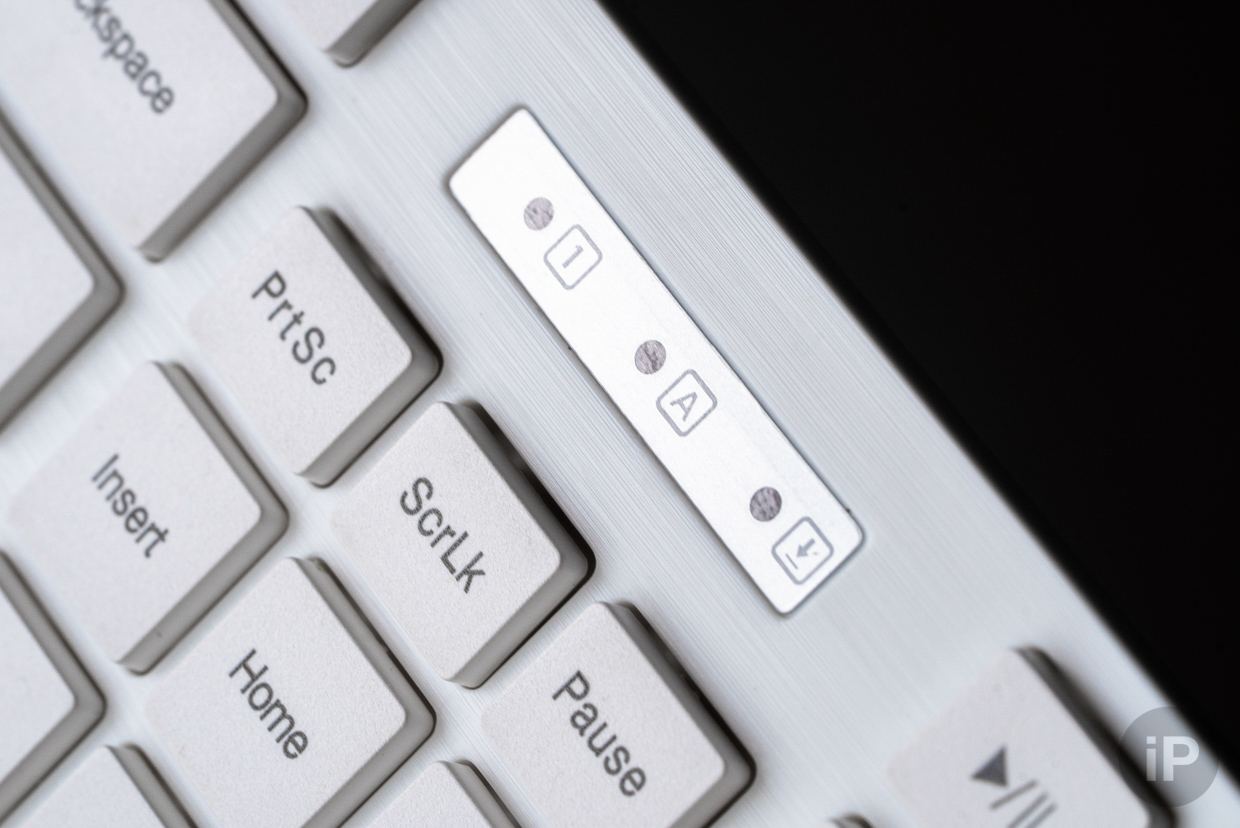
Корпус слегка имитирует металлическое покрытие
Здесь это всё есть за 1290 рублей.
Конечно, можно было бы взять беспроводную Magic Keyboard 2 от Apple, но есть две проблемы: она может не подключиться и стоит буквально в 10 раз дороже.
С этой же удовлетворил все свои запросы за тысячу рублей, ещё и панель Num есть.
Да, корпус у Genius Slimstar 126 из пластика, а не алюминия, зато она лёгкая, и закинуть в угол рядом не так страшно, если сейчас не нужна.

Жаль, кнопки громкости на PS5 не работают

Чистить легко, кнопки поддеваются любой пластиной
К тому же, пролить воду не так страшно.
Делаю такой вывод, потому что обнаружил под кнопками плотные мембраны и глубокие выступы , которые наверняка спасут устройство от пары неосторожных вечеринок.
Но официальной защиты от воды и пыли нет, так что постараюсь быть осторожнее.


Ну и мне было очень важно, чтобы клавиатура была как можно более минималистичной и тихой. Вот эти бюджетные гиганты из нулевых и механические громкие монстры, которые будят весь подъезд по ночам сразу вычеркнул из списка.
У Slimstar 126 тонкий корпус, клавиши минимально выступают над поверхностью. Ход мягкий, но чёткий . Главное, что ночью судорожное клацанье не разбудит мою соседку в комнате через стену.


Кабель тонкий, но выглядит надёжно
Ножки не самые цепкие, но свою работу во время управления персонажем выполняют, а большего и не надо.
Угол наклона совсем небольшой, по удобству это дело привычки. Я работаю с MacBook Pro почти каждый день, так что к этому положению претензий не имею.
Подключение максимально простое
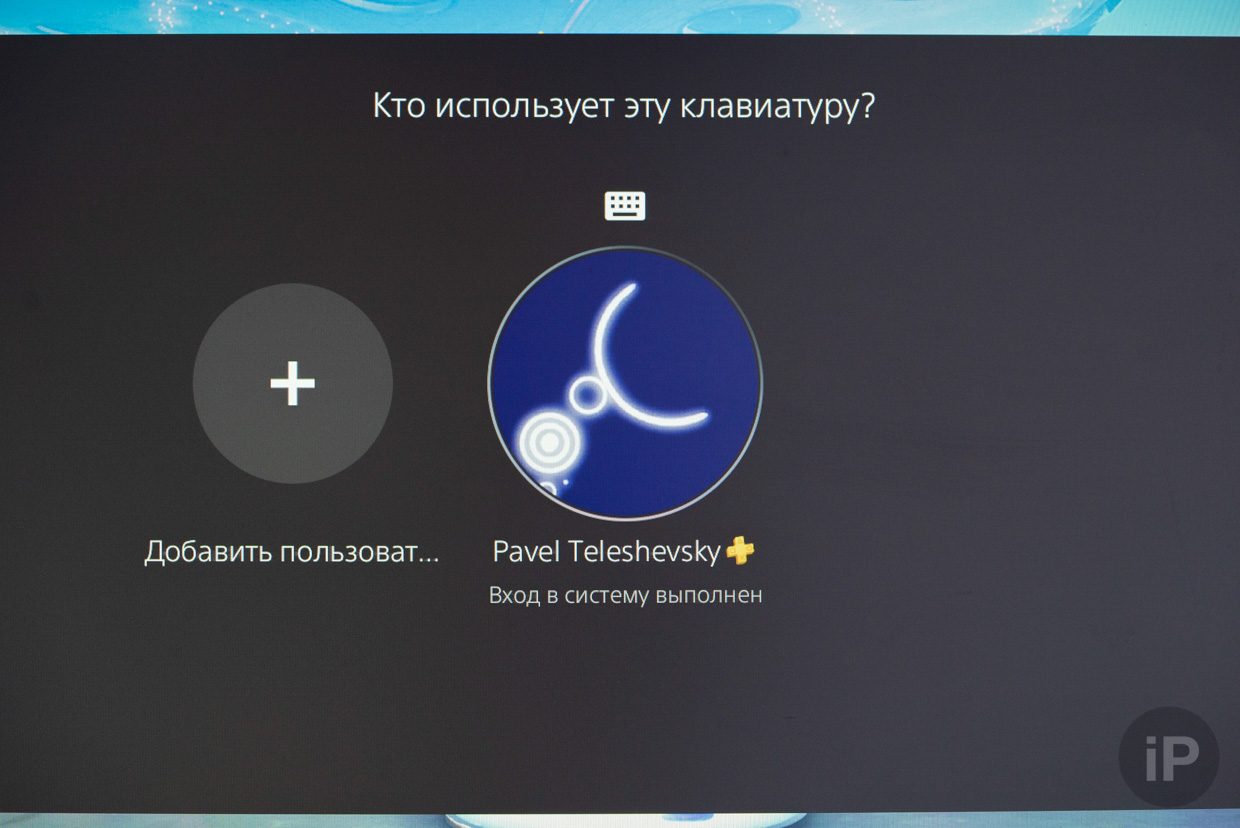
PlayStation 5 поддерживает дополнительные устройства ввода «из коробки».
Моя беспроводная мышь управляется с помощью подключенного в консоль USB‑A передатчика, у новой Genius Slimstar 126 соединение тоже через этот разъём.

Инженеры приставки будто специально для этого сделали ровно два таких порта сзади по аналогии с ПК, воткнул их туда.
Приставка сразу выдала окошко, которое уточняет, мой или гостевой профиль будет управлять новым устройством. Точно такое же появляется, если активировать рядом геймпад.

Иконки отоборажают, что подключено три устройства: мышь, геймпад и клавиатура. Не идеально, но разберётесь
Основное меню PlayStation поддерживает только джойстик, так что игру придётся включить именно им. А после этого всё зависит только от разработчика каждого отдельного проекта.
В Fortnite, например, DualSense можно сразу отложить и выбирать пункты мышью.
Победил в двух из трёх матчей. Во втором съели волки :(
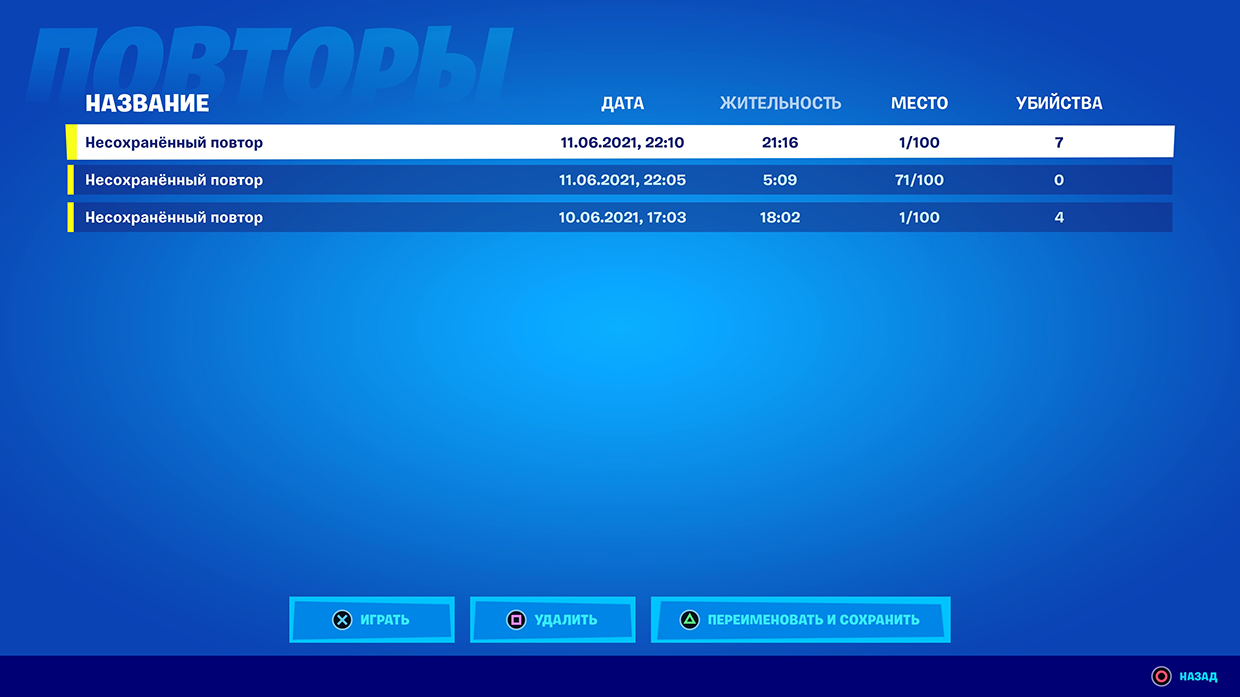
В момент первого матча я слегка нервничал. Во‑первых, не заходил в игру год. Во‑вторых, могла не сработать клавиатура или меня сразу закинут в сессию с опытными игроками с мышью.
Ну а в‑третьих, завёл новый аккаунт, чтобы не забанили старый в случае подозрения на обман. Об этом чуть ниже расскажу.
Но нет, всё сразу пошло гладко и весело. В первой же перестрелке почувствовал себя суперменом и с непривычки не понимал, почему противники так медленно соображают.

Genius Slimstar 126 приятно вписалась на белом столе рядом с белой PS5
Конечно, часть из них первого уровня, но неповоротливость каждого однозначно стоило винить на игру с геймпадом. Я уверено приближался к центру, периодически прячась за постройками и деревьями. Победа была легчайшей .
Вторая катка прошла смешно, потому что я приземлился рядом со стаей волков, не успел встретить ни одного реального человека и почти сразу умер из-за того, что персонажа загрызли.
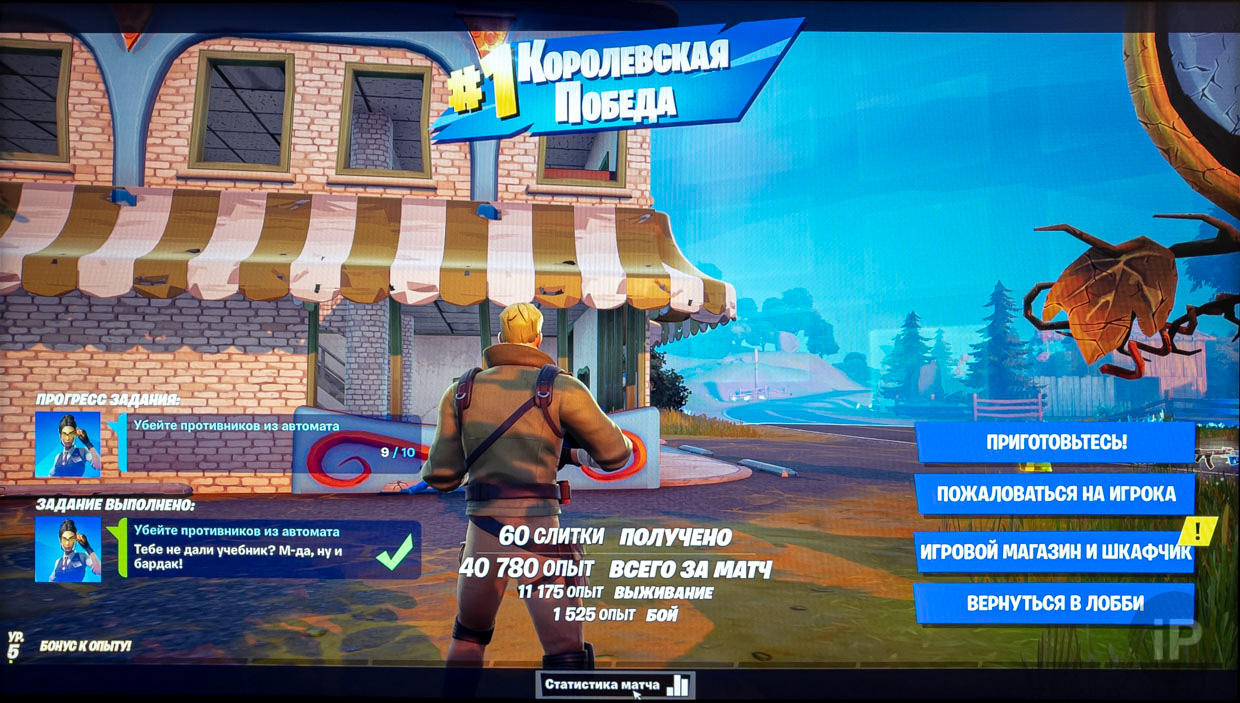
Ну а третья попытка была совсем весёлой. Я так же аккуратно пробирался через инопланетные пейзажи из 7 сезона 2 главы, мосты и коровники. И так же методично вышибая нерасторопных врагов.
Всё свелось к финальной перестрелке между тремя выжившими, из которых я вышел победителем благодаря своей ловкости и мобильности.
Нет, это не читерство

Честно говоря, сначала было страшно продолжать игру на этом аккаунте. Появилось опасение, что из-за постоянных уверенных побед алгоритмы игры заподозрят меня за попытку обмануть систему.
С другой стороны, сами разработчики дали возможность управлять идеальным манипулятором для перестрелок на консоли.
К тому же, я честно сначала подключаю периферию и только потом запускаю игру, давая системе матчмейкинга скорректировать уровень моих будущих противников.

Более того, компания официально заявила, что старается объединить игроков с клавиатурой и мышью на ПК, Xbox и PlayStation в одной сессии. Судя по моим успехам, правда, до корректировки владельцев PlayStation 5 она ещё не дошла.
Учитывая факторы выше, уверен, что бояться бана абсолютно не стоит .
Восторг? Не то слово. Но такой аттракцион обеспечен не только тем, кто играет в Fortnite.
В каких играх для PlayStation 5 работает клавиатура

По умолчанию функция управления чем-то кроме DualShock 4 и DualSense отключена. Разработчик должен самостоятельно активировать соответствующий API в своей версии игры для PlayStation 4 и PlayStation 5.
Из актуальных игр список такой:
И это только часть проектов, информации о которых я смог найти в сети. К сожалению, в описании PS Store, на официальной странице Sony или на фанатских сайтах полной подборки нет.
Если не нашли свою игру выше, то лучше поискать в сети данные о её поддержки, прежде чем покупать клавиатуру или подцеплять её от старого PC.
Я же нашёл Fortnite, до которого наконец-то смог дотянуться на своём свежем некстгене.
Получил то, что хотел

У Genius Slimstar 126 абсолютно бросовая цена для ходовой электроники. За 1290 рублей она дала мне абсолютный комфорт в играх. Тем более, сейчас её можно купить за 1097 рублей с промокодом HAPPY15 на том же Яндекс.Маркете.
Замечу, устройство всем своим видом показывает, что создано не только для развлечений.
Её наверняка купят и в офисы, и домой как семейную. И за них я буду спокоен, потому что в качестве эксперимента писал эту статью клавиатуре из этого материала.
Было удобно, не придрался бы даже самый жадный.

А что до Fortnite, в какой-то момент стало жаль, что из-за судебного конфликта между Apple и Epic Games не могу сейчас сделать пару каток в Fortnite на iOS.
А потом вспомнил, что испытал эйфорию благодаря клавиатуре с мышью. Так что вряд ли при игре с iPhone я добился бы того же шокирующего результата.
(67 голосов, общий рейтинг: 4.13 из 5)
Battlefield 2042 не запускается. Ошибка при запуске игры
Основной причиной проблем с запуском являются устаревшие библиотеки устройства игрока. Для начала давайте попробуем обновить компоненты до актуальной версии.
- Обновите компонент Microsoft Visual C++ 2010
- x86: vc_redist.x86.exe
- x64: vc_redist.x64.exe
После обновления стандартных библиотек, следует заняться установкой актуальных драйверов видеокарты:
- Скачайте и обновите драйвера Nvidia GeForce и ее компонентов. Практически каждый день выпускаются обновления которые призваны решить графические неполадки и несовместимости с играми. Если проблема была исправлена, а драйвера устаревшие, то скорее всего это и станет причиной, почему игра не запускается.
- Актуальные драйвера на AMDRadeon, так же очень часто становятся простыми решениями данной проблемы. Обновитесь и попробуйте вновь запустить игру, скорее всего проблема исчезнет.
90% всех проблем с запуском удается решить при помощи обновления драйверов и библиотек.
Battlefield 2042 вылетает в процессе игры или при запуске
С вылетами связана ошибка при которой блокируется исполнение файла запуска. Разработчики в курсе данной проблемы у некоторых пользователей и уже решают данный вопрос. Они рекомендуют игрокам столкнувшимся с этой проблемой, сделать следующее:
- Обновить лаунчер игры, для синхронизации контрольных версий.
- Выполнить проверку диска на наличие ошибок (вероятно приложение было установлено в битый сектор). Делается это из командной строки с выполнением команды: CHKDSK /F /R
- На время отключить антивирус или перевести его в игровой режим.
- Обновить компоненты до актуальной версии (по инструкции выше).
![Скриншот из игры Battlefield 2042]()
Battlefield 2042 не устанавливается
Проблема с установкой может иметь несколько способов решений, которые отличаются местом откуда происходит установка. Если это лаунчер, то поможет смена DNS, если это скачанные файлы, то скорее всего дело в битых файлах или удалённых из архива вирусов.
Решаем проблему с установкой из лаунчера
Данная проблема известна и на данный момент решением будет банальная смена DNS серверов на yandex. Сделать это можно достаточно просто.
- Зайдите в настройки подключения
- Найдите пункт редактирования DNS-серверов
- Впишите туда: 77.88.8.8 и 77.88.8.1
Более простым является способ установки и настройки VPN подключения при котором можно успешно произвести скачивание. Вероятно временно ваш регион подключения заблокирован на серверах Amazon для скачивания игры.
Причины ошибки установки из архива
Чёрный экран в Battlefield 2042
При возникновении чёрного экрана при запуске игры, вероятнее всего вы не установили последние обновления видеодрайверов (по ссылке выше). Недавно выпустили FIX который исправляет данную неисправность.
Если чёрный экран появляется когда игрок подключается к серверу или входит в игру, то скорее всего не обновлены библиотеки VC++ (ссылки выше).
Задержка в Battlefield 2042. Понижаем ping в игре
Проблема с пингом и большими задержками давно известна. При подключении к игре, сервера определяют регион и присоединяют пользователя к самым близким доступным.
Понизить PING можно благодаря проверки компьютера на блокирующие соединения программы. Из основных причинных ПО, разработчики выделяют следующие:
- Работающий в момент игры VPN
- Активные скачивания или раздачи через торрент
- Действия антивируса или фаервола по фильтрации трафика
- Использование программ по типу OBS, Discord и т.п.
- Некачественное интернет-соединение.
Попробуйте разобраться с данными причинами и наверняка ping придет в норму.
Ошибка об отсутствии DLL-файла
Как правило, проблемы, связанные с отсутствием DLL-библиотек, возникают при запуске Battlefield 2042, однако иногда игра может обращаться к определенным DLL в процессе и, не найдя их, вылетать самым наглым образом.
Тормозит и лагает Battlefield 2042. Низкий FPS повышаем показатели
На данный момент у некоторых пользователей наблюдаются некоторые задержки в работе игры. Это связано с устаревших оборудованием или реально возникшей проблемой которая из за двойной проработки графики просто понижает FPS в игре.
Для повышения FPS, разработчики рекомендуют следующее:
- Освободить более 4GB оперативной памяти для игры.
- Попробовать оптимизировать системный реестр.
- Очистите больше дискового пространства.
- Обновите драйвера видеокарты (по ссылкам выше).
- Снизьте параметры графики до минимальных
- Запустите игру в оконном режиме
![Скриншот из игры Battlefield 2042]()
Нет звука
Не работает клавиатура, не видит мышку или геймпад
Если перестала откликаться мышка, клавиатура или геймпад, то скорее всего дело в анти-чите который использует приложение. Разработчики рекомендуют не использовать программы имитирующие запись с экрана. К ним относятся: Discord, OBS и т.п. Отключите их и попробуйте повторно зайти в игру.
Обязательно проверьте в настройках управления на активные подключения устройств. Если в списке они отсутствуют, то вероятно стоит найти более актуальные драйвера.
Сервер Battlefield 2042 недоступен. Ошибка подключения
Ошибка DirectX
В основном можно встретить коды ошибок типа:
- DXGI_ERROR_DEVICE_RESET
- DXGI_ERROR_DEVICE_HUNG
- DXGI_ERROR_DEVICE_REMOVED
- DirectX Runtime Error
Диагностика заключается в проверке версии и актуальности установки (переустановки) DirectX версии. Нередко в самом установщике уже вшита определенная версия программы и вот она как раз может быть уже не актуальна.
Для проверки выполняем следующие действия:
Исчезают сохранения
Тут может быть несколько причин по которым можно определить как решать проблему с сохранениями. В одних случаях они удаляться после выхода, в других они просто не могут записаться из за неверно выставленных (реестром или установщиком) прав на папку.
Деревянный охотник за трофеями
Карма: 1236 ( 6) 25110![]()
![]()
Гарнитура:![Гарнитура есть]()
![]()
redfox20123![PlayStation Network]()
![]()
Возможно ли в Battlefield 4 играть мышью и клавиатурой?
![]()
Так и не смог найти ответ на свой вопрос, поэтому спрашиваю у Вас. Умею беспроводную клаву и мышку, PS4 нормально их находит и определят, в меню все работает, но при входе в игру клава и мышь перестают работать. Может кто знает возможно управление сделать на клаву или нет? а то не могу я джое играть
![]()
Если я вам звоню после двух ночи — НЕ БЕРИТЕ ТРУБКУ! Никакой это не я! А если и я, то никакой.
Ответить с цитированием Вверх ▲ Деревянный охотник за трофеями
Карма: 3517 ( 10) 3192![]()
![]()
Гарнитура:![Гарнитура есть]()
![]()
zmanavar![PlayStation Network]()
![]()
Ответить с цитированием Вверх ▲ Деревянный охотник за трофеями
Карма: 1236 ( 6) 25110![]()
![]()
Гарнитура:![Гарнитура есть]()
![]()
redfox20123![PlayStation Network]()
![]()
Очень и очень жаль Придется учится играть на геймпаде. Ответить с цитированием Вверх ▲ Не играю в трофеи![]()
Карма: 47305 ( 10) 189581![]()
![]()
Гарнитура:![Гарнитура есть]()
Kadet069 Kadet069![]()
![]()
![Знаток компаса]()
![Часть системы]()
redfox2012, на PS3 когда-то видел переходник, который при подключении через него клавиатуры и мышки, заставлял консоль думать, что это подключен обычный геймпад. Вполне возможно, что скоро и для PS4 такого добра валом будет в продаже.
Ответить с цитированием Вверх ▲ Деревянный охотник за трофеями
Карма: 1236 ( 6) 25110![]()
![]()
Гарнитура:![Гарнитура есть]()
![]()
redfox20123![PlayStation Network]()
![]()
redfox2012, на PS3 когда-то видел переходник, который при подключении через него клавиатуры и мышки, заставлял консоль думать, что это подключен обычный геймпад. Вполне возможно, что скоро и для PS4 такого добра валом будет в продаже.
Эта новость конечно воодушевила, но походу до того времени как они появятся в продаже я все же научусь играть на геймпаде Ответить с цитированием Вверх ▲ Деревянный охотник за трофеями![]()
Карма: 1277 ( 6) 50![]()
![]()
Гарнитура:![Гарнитуры нет]()
kudziyama Kudziama![]()
![]()
Учись канеш, это ж консоль) тут надо уметь обращаться с этой штуковиной. Тем более говорят что на пс4 пады удобнее стали)
PS4![]()
Карма: 4426 ( 10) 47210![]()
![]()
Гарнитура:![Гарнитура есть]()
![]()
XABAHCKNN![PlayStation Network]()
![]()
думаю, в скором времени появятся что-нибудь типа фрага для PS3.
Ответить с цитированием Вверх ▲ PREMIUM![]()
Карма: 16871 ( 10) 75307![]()
![]()
Гарнитура:![Гарнитура есть]()
Wald_OST Wald 0ST![]()
![]()
Сам обладаю тонной этих фрагов и прочих приблуд для ПС 3 и могу сказать одно - всё это туфта. Они все просто эмулируют правый стик, никакой мышиной точности и скорости нет. При попытке дёрнуть мышь быстрее скорости, которая достижима стиком, его глючит. Проще жрать кактус и пытаться играть на джое.
Ответить с цитированием Вверх ▲ Бумажный охотник за трофеями![]()
Карма: 315 ( 3) 27![]()
![]()
Гарнитура:![Гарнитура есть]()
![]()
RUS_VOVA![PlayStation Network]()
![]()
Не покупайте переходники, у меня их два для ПС3 от разных фирм, абсолютно бесполезные устройства.
Ответить с цитированием Вверх ▲ Abyss Man
Но замечено, что если поиграть с переходником день, то после этого просто нереально круто начинаешь валить с джоем :-)
Карма: 13474 ( 10) 411642![]()
![]()
Гарнитура:![Гарнитура есть]()
![]()
Gabalus![PlayStation Network]()
![]()
![Часть системы]()
На некстген вот такое, скорее всего будет.
На данный момент он работает только с Xbox One, но команда инженеров прикладывает все усилия, чтобы адаптер заработал и на Sony PlayStation 4.
Ответить с цитированием Вверх ▲![]()
Начинающий охотник за трофеями![]()
Карма: 10 ( 1) Гарнитура:![]()
![]()
![]()
![]()
сие чудо зовётся SpeedShot
Есть шанс что будет работать с этим, но как уже писали выше, всё это ерунда, переходники и мышки для консоли это лишь эмуляция наклона стика, эффекта как на компе никогда не будет, пока не сделают полноценную поддержку мышки и соответственно настройки под неё.
Бронзовый охотник за трофеями
Карма: 3722 ( 10) 67110![]()
![]()
Гарнитура:![Гарнитура есть]()
Читайте также:



















